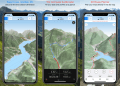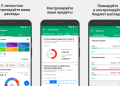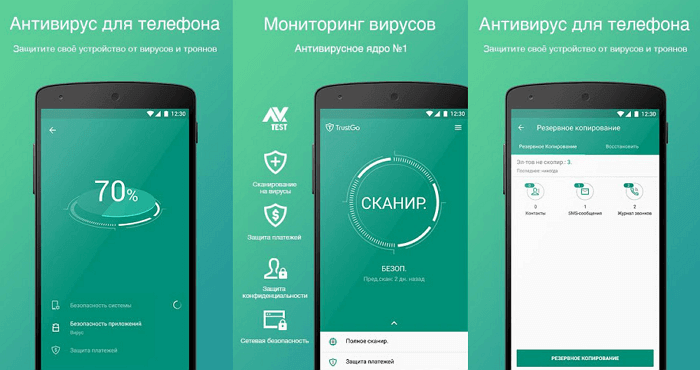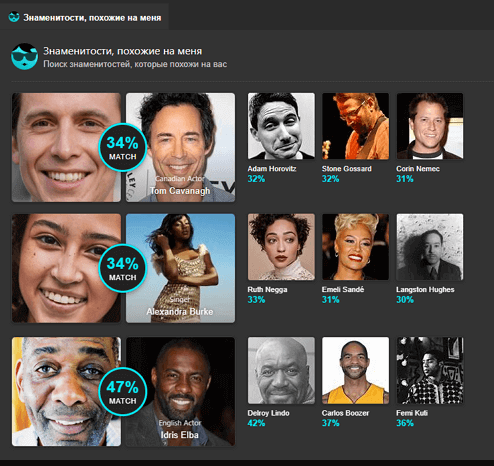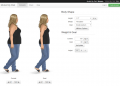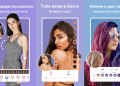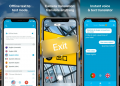Відразу після появи, з кінця 2016 року, AirPods стали одними з найпопулярніших навушників у світі. Вони з'явилися на хвилі моди на бездротові гарнітури та стали найзручнішим рішенням для прослуховування музики на iPhone та iPad.
Але чи працюють AirPods з Android? Так, працюють! Адже це просто бездротові навушники, які можуть підключатися до будь-яких пристроїв, що підтримують Bluetooth, включаючи більшість планшетних комп'ютерів з Windows та деяких Smart TV. Але є деякі «підводні камені» у такому рішенні.
Як підключити AirPods до телефону на Android?
Зробити це досить легко. Виконайте наступні дії:
- На Android відкрийте меню «Установки» > «Підключення» > «Bluetooth».
- Помістіть AirPods у зарядний футляр і переконайтеся, що він відкритий.
- Утримуйте маленьку кнопку на зворотному боці зарядного футляра протягом кількох секунд. Як тільки навушники будуть готові до підключення, загориться миготливий вогник (усередині футляра або на передній панелі, залежно від моделі).
- AirPods з'являться у меню Bluetooth. Виберіть їх і погодьтеся на пару.
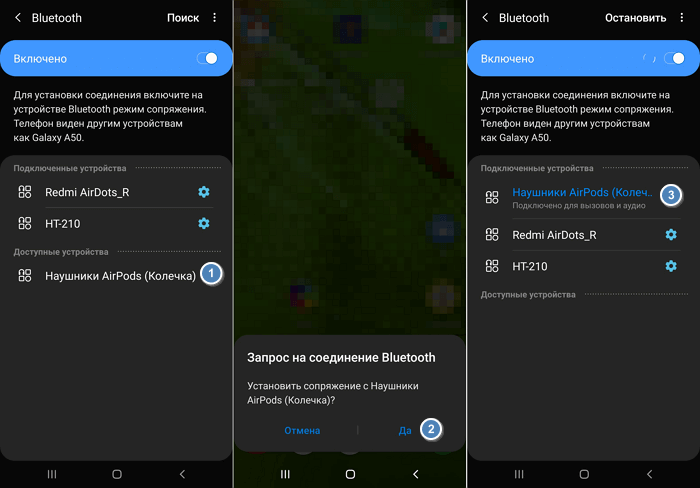
Ось все, що вам потрібно зробити. Тепер ви можете користуватися ними так само, як будь-якими іншими bluetooth-навушниками.
Недоліки використання
Хоча AirPods і сумісні з Android, розробники з Apple створювали їх насамперед для своїх гаджетів. Не дивно, що деякі функції будуть недоступні користувачам смартфонів та планшетів, які працюють на інших платформах.
З одним із недоліків ви вже познайомилися – це складніший процес підключення. Завдяки спеціальному чіпу, вбудованому в зарядний футляр, з'єднання з iPhone або iPad відбувається набагато простіше: достатньо відкрити футляр і натиснути кнопку «Підключитися». При цьому навушники вже будуть готові до використання і з іншими пристроями, прив'язаними до вашого Apple ID.
Нижче наведено приклади інших функцій AirPod, які не працюють на Android:
- Доступ до Siri: в Android немає Siri, тому і доступу до цього персонального хмарного помічника теж немає Щоправда, є інший – Google Assistant. Він буде працювати.
- Функціонал, що настроюється, «подвійний тап»: на iPhone можна налаштувати, яка саме дія буде здійснюватися за подвійним натисканням: запуск опцій по іконці, включаючи пропуск музичних треків, виклик голосового помічника або відтворення/пауза. На інших платформах це не працює. Після подвійного натискання відбувається лише включення музики та постановка на паузу. Однак, якщо у вас є iPhone, iPad або Mac, можете налаштувати функцію на них, а потім використовувати її на пристрої з Android.
- Датчик Ear detection (Виявлення вуха): під час використання з гаджетами Apple AirPods за допомогою спеціального датчика визначають, коли ви витягуєте їх з вух, і ставлять музику на паузу до того моменту, поки ви знову їх не вставите.
- Легка перевірка рівня заряду батареї: при підключенні AirPods до Android ви не зможете дізнатися у Siri рівень зарядки акумулятора. Проблематично це зробити і на смартфоні. Лише деякі версії Android відображають рівень заряду бездротових пристроїв, але навіть у цьому випадку ви не зможете дізнатися стан батареї зарядного футляра.
Програми для AirPods
Хоча більшість функцій не працюють на Android за замовчуванням, деякими опціями можна скористатися за допомогою програм від сторонніх розробників.
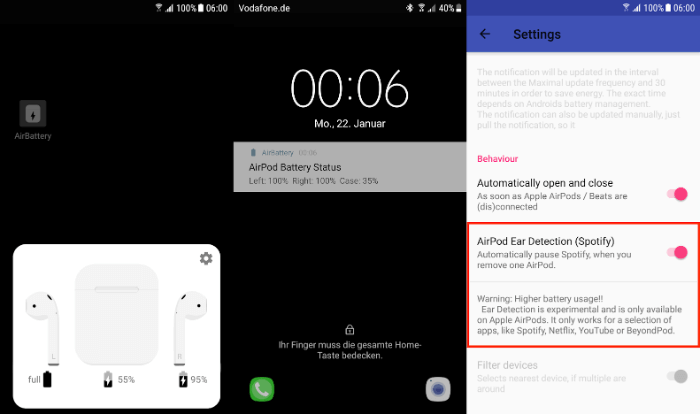
AirBattery — найвідоміший з подібних додатків. Це безкоштовна програма, яка перевіряє заряд батарей як навушників, так і зарядного футляра. А також показує, коли проводилося підключення бездротової гарнітури.
Користувачеві пропонується (як «бонус») експериментальна реалізація функції Air detection. Працює вона, щоправда, лише зі Spotify. Оновлення до версії Pro за 1 долар надасть вам ще кілька функцій, включаючи сповіщення про оновлення. Нехай програма не ідеальна, але з ним користуватися навушниками Apple на Android набагато зручніше.
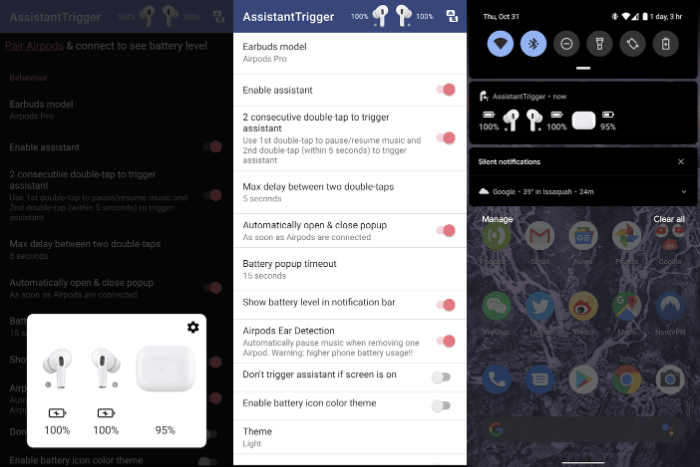
Якщо воно вам не сподобається, спробуйте встановити аналог – Assistant Trigger. У цій програмі є і Ear detection, і параметри подвійного натискання через помічника Google Assistant.